
Pokud jste počítačový hráč a nemůžete si zvyknout na ovladač Xbox One, můžete na Xboxu One použít klávesnici a myš. Ne každá hra je ve výchozím nastavení kompatibilní. Existuje však produkt třetí strany, který umožňuje jakékoli hře interpretovat příkazy klávesnice a myši bez ohledu na to, od koho příslušenství zakoupíte.
Jak nastavit klávesnici a myš na Xbox One
Připojení klávesnice k Xboxu One je celkem jednoduché. Jednoduše nakonfigurujte myš pomocí ovladače, aby fungovala. Informace v tomto článku platí pro všechny modely Xbox One, včetně Xbox One X a Xbox One S.
-
Připojte kompatibilní kabelovou nebo bezdrátovou klávesnici k dostupnému portu USB na Xboxu One. Klávesnice by měla fungovat automaticky. Pokud používáte bezdrátové zařízení, zkontrolujte, zda je zapnuté a má nabité baterie.
-
Připojte kompatibilní kabelovou nebo bezdrátovou myš k dostupnému portu USB na konzole.
-
zmáčkni Xbox tlačítko na ovladači pro otevření postranní nabídky.
-
Přejděte na Profil a systém kartu, na které je obrázek vašeho uživatele.
-
Vybrat Nastavení.
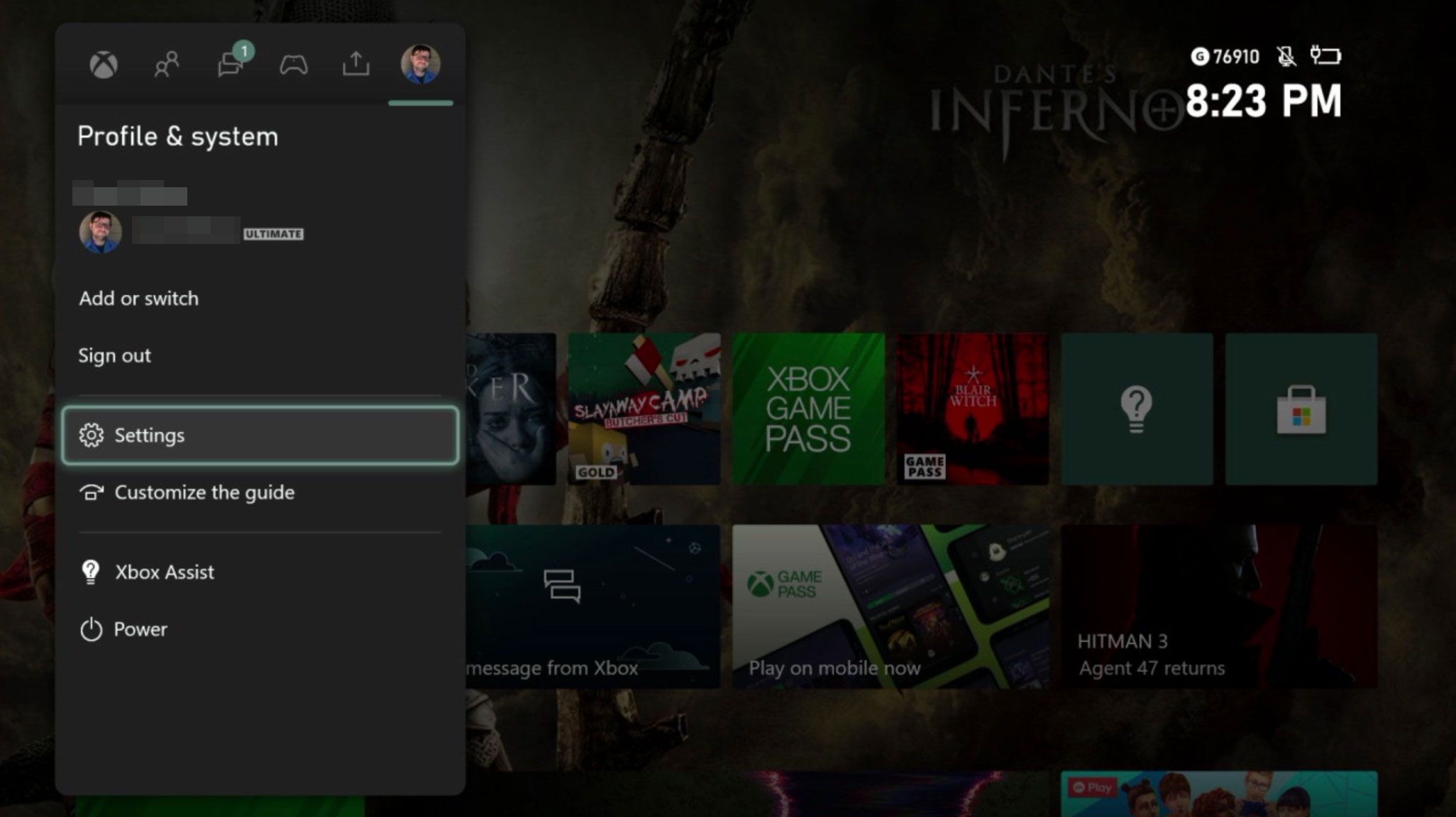
-
Vybrat Zařízení a připojení.
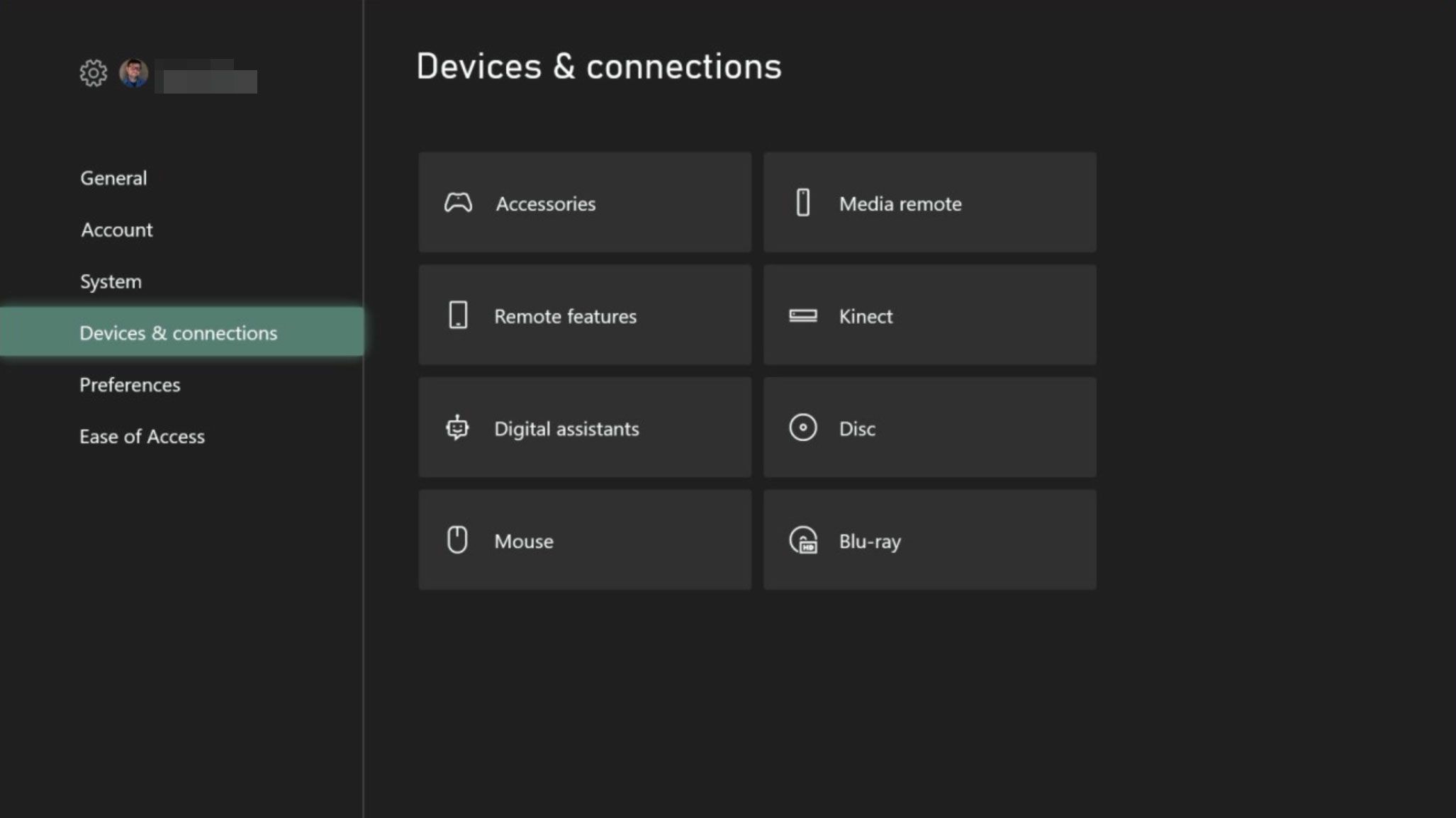
-
Vybrat Myš.
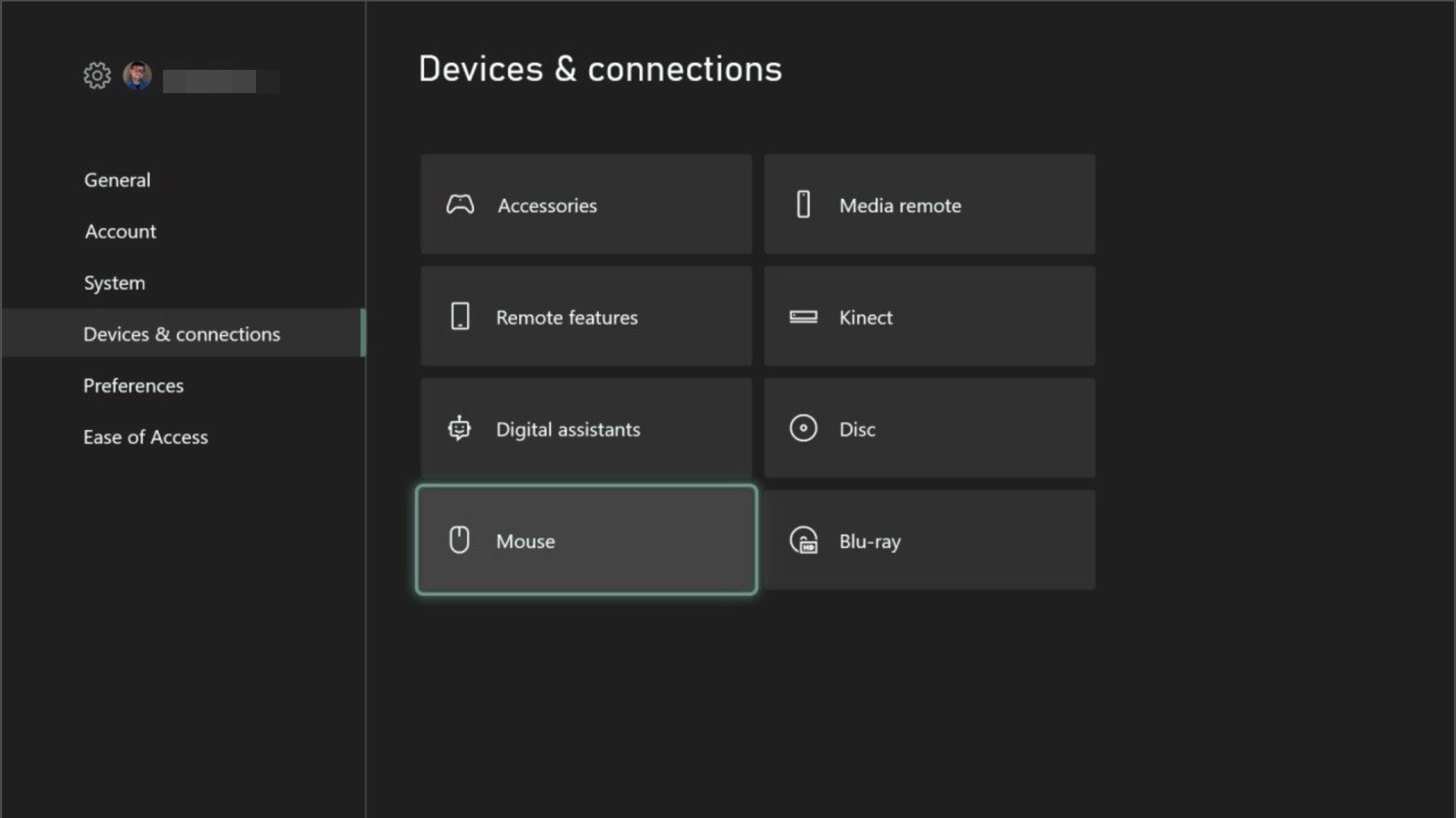
-
Konfigurujte myš pomocí ovladače Xbox One. Pokud nevidíte myš jako volitelnou možnost, restartujte konzolu.
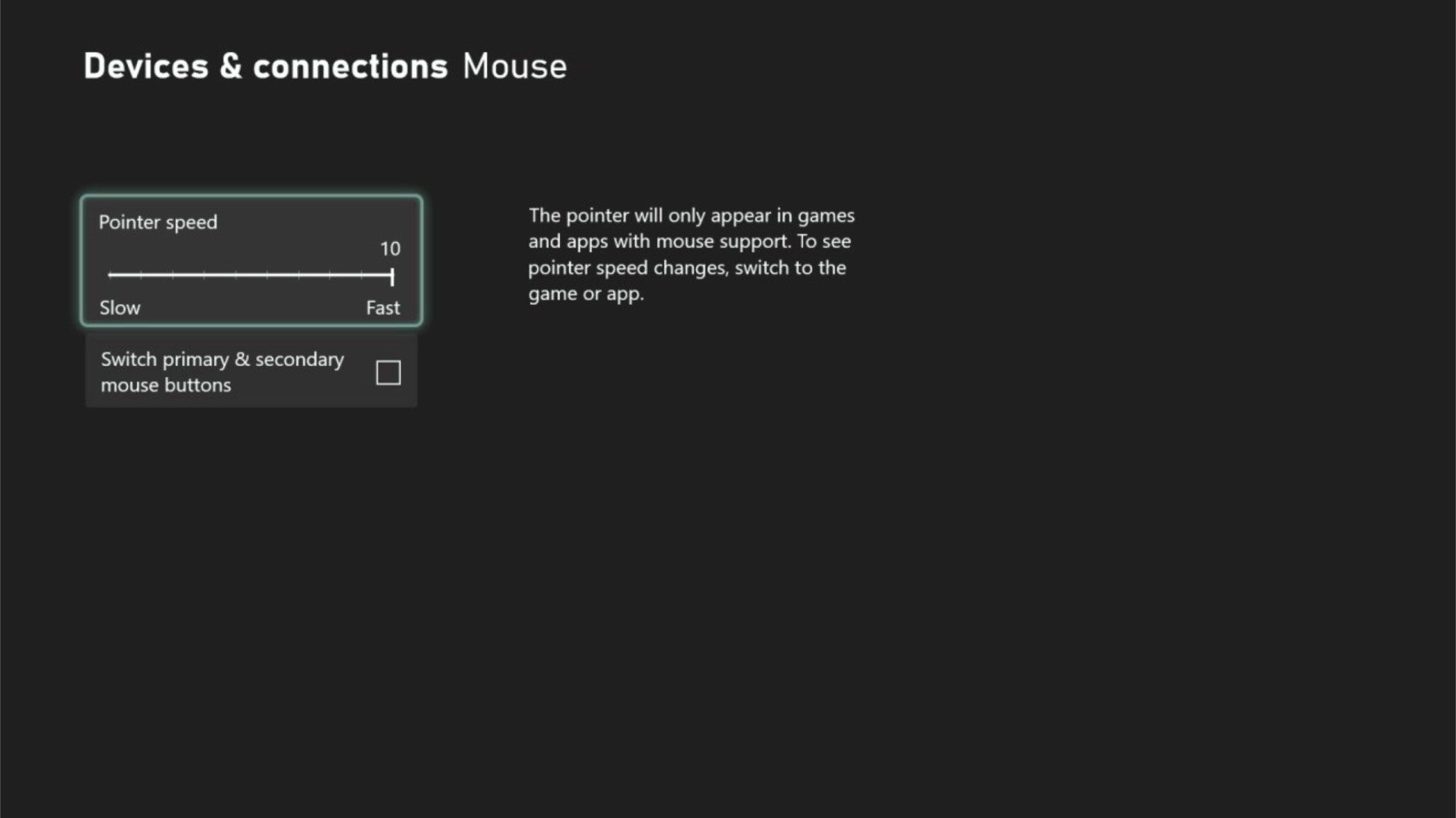
-
Načtěte libovolnou hru se zapnutou navigací myší. Vaše myš USB by nyní měla být funkční. Navigaci myší umožňují pouze některé hry nebo aplikace. Na domovské obrazovce konzoly Xbox One také nemůžete používat myš.
Ovládací prvky Xbox na klávesnici
Klávesnice nevyžaduje žádnou další konfiguraci. Zde jsou klávesové zkratky pro Xbox One pro snadnější navigaci:
| Funkce | Vstup ovladače pro Xbox One | Vstup z klávesnice |
| Další prvek | N/A | Tab |
| Předchozí prvek | N/A | Shift+Tab |
| Průvodce | Tlačítko Xbox | Klíč Windows |
| Vybrat | A | Mezerník nebo Enter |
| Zadní | B | Útěk nebo Backspace |
| Vyhledávání | Y | Klíč Y |
| Otevřete nabídku | Tlačítko nabídky | Klávesa Windows+M |
| Změnit zobrazení | Tlačítko Zobrazit | Klávesa Windows+V |
| Nahoru | D-pad nebo joystick | Šipka nahoru |
| Dolů | D-pad nebo joystick | Šipka dolů |
| Vlevo, odjet | D-pad nebo joystick | Šipka vlevo |
| Že jo | D-pad nebo joystick | Šipka doprava |
Jak hrát jakoukoli hru Xbox One s klávesnicí a myší
Pouze některé hry na Xboxu One jsou kompatibilní s ovládáním pomocí klávesnice a myši. Můžete si však zakoupit produkt třetí strany, abyste s myší a klávesnicí Xbox One mohli provozovat prakticky jakoukoli hru. Nejjednodušší způsob, jak to udělat, je s XIM Apex. Jak to funguje:
-
Stáhněte si a spusťte nástroj firmwaru XIM Apex pro svůj operační systém v počítači. Zkontrolujte, zda je vaše klávesnice a myš kompatibilní s XIM Apex.
-
Stisknutím a podržením tlačítka na zařízení XIM jej zapnete a poté jej podržíte v otevřeném portu USB na počítači.
-
Když tlačítko na XIM bliká modře, tlačítko uvolněte a poté vyberte Aktualizujte firmware.
-
Po aktualizaci firmwaru připojte zařízení XIM Apex k otevřenému portu na Xboxu One a poté k zařízení připojte Apex Hub.
-
Když je rozbočovač připojen, připojte klávesnici, myš a ovladač Xbox One (pomocí kabelu USB) k rozbočovači Apex. Stáhněte si aplikaci XIM Apex Manager pro Android nebo iOS a nastavte klíčové konfigurace pro konkrétní hry pro Xbox One.
Více od Lifewire
-

8 nejlepších klávesnic a myší pro Xbox One roku 2021
-

Jak používat klávesnici a myš na konzole Xbox Series X nebo S
-

9 nejlepších bezdrátových herních klávesnic roku 2021
-

Jak aktualizovat firmware ovladače Xbox One
-

Jak opravit, aby Razer Synapse nerozpoznal myš nebo klávesnici
-

Jak to opravit, když ovladač Xbox One nerozpozná náhlavní soupravu
-
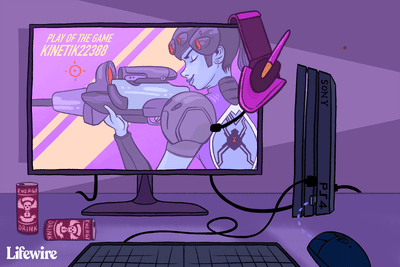
Jak používat klávesnici nebo myš na systému PS4
-

Jak spárovat klávesnici Logitech
-

Jak nainstalovat bezdrátovou klávesnici a myš
-

Jak používat ovladač PS4 na konzole Xbox Series X nebo S
-

Jak to opravit, když váš mikrofon pro Xbox One nefunguje
-

Jak vymazat mezipaměť na konzolách Xbox One
-

Jak to opravit, když vaše náhlavní souprava Xbox One nefunguje
-

Jak hrát hry pro Xbox 360 na Xboxu One
-

Jak odinstalovat hru na Xbox One
-

9 nejlepších počítačových ovladačů roku 2021
Vaše práva na ochranu osobních údajů
Společnost Lifewire a naši partneři třetích stran používají soubory cookie a zpracovávají osobní údaje, jako jsou jedinečné identifikátory, na základě vašeho souhlasu s ukládáním a/nebo přístupem k informacím na zařízení, zobrazováním personalizovaných reklam a pro měření obsahu, přehled publika a vývoj produktů. Chcete -li změnit nebo odvolat své možnosti souhlasu pro Lifewire.com, včetně vašeho práva vznést námitku v případě použití oprávněného zájmu, klikněte níže. Svá nastavení můžete kdykoli aktualizovat pomocí odkazu „Ochrana osobních údajů EU“ v dolní části jakékoli stránky. Tyto možnosti budou globálně signalizovány našim partnerům a nebudou mít vliv na údaje o prohlížení. Seznam partnerů (prodejců)
My a naši partneři zpracováváme údaje za účelem:
Aktivně skenujte charakteristiky zařízení pro identifikaci. Použijte přesná data o geolokaci. Ukládejte a/nebo přistupujte k informacím na zařízení. Vyberte personalizovaný obsah. Vytvořte si přizpůsobený profil obsahu. Změřte výkon reklam. Vyberte základní reklamy. Vytvořte si přizpůsobený reklamní profil. Vyberte personalizované reklamy. Aplikujte průzkum trhu a generujte poznatky o publiku. Měření výkonu obsahu. Vyvíjet a zlepšovat produkty. Seznam partnerů (prodejců)